Como inserir a página X de Y em um cabeçalho ou rodapé no Excel

Se você tiver uma planilha grande no Excel, convém adicionar números de página. Fazer isso é fácil e você pode até adicioná-los no formato de “Página X de Y”. Continue lendo para descobrir como.
Para começar, clique na guia “Inserir”
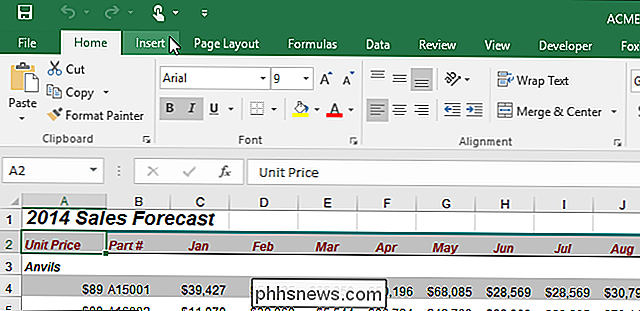
Na seção “Texto”, clique em “Cabeçalho e Rodapé”.
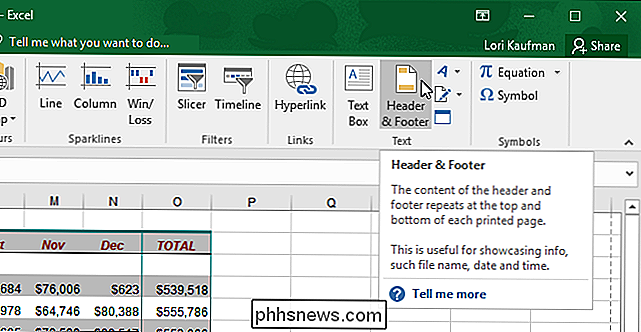
A guia “Design” em “Cabeçalho e Rodapé”. Ferramentas ”é exibida. Na seção "Elementos de cabeçalho e rodapé", clique no botão "Número da página". Um cabeçalho é adicionado à planilha e o cursor é colocado dentro do cabeçalho
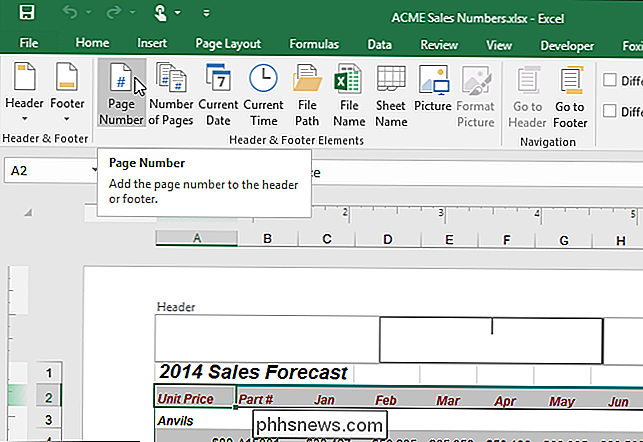
O código para o número da página é inserido. Certifique-se de que o cursor esteja após o texto “& [Página]” e adicione a palavra “de”, conforme mostrado abaixo.
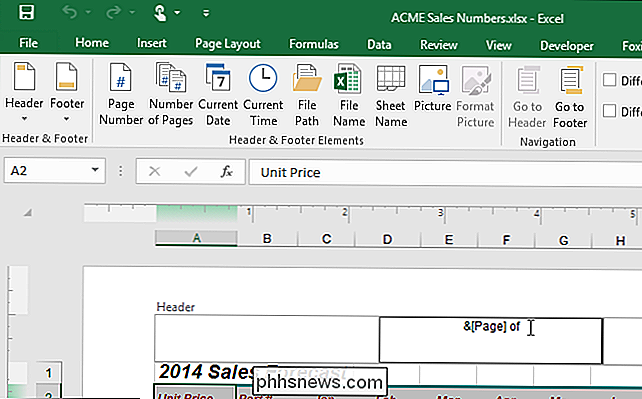
Para adicionar um código que insira o número total de páginas no documento, clique em “Número de páginas”. na seção “Elementos de cabeçalho e rodapé” da guia “Design”.
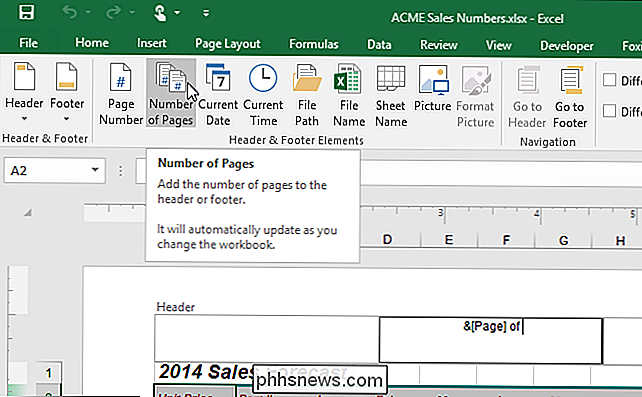
Você também pode inserir “Página X de Y” no cabeçalho, clicando no botão “Cabeçalho” na seção “Cabeçalho e Rodapé” do “ Design ”. Selecione "Página 1 de?" No menu suspenso.
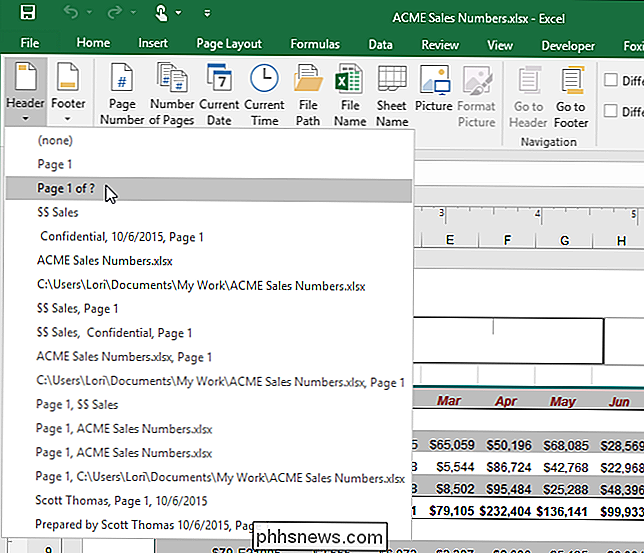
O texto "Página X de Y" é inserido no cabeçalho e a planilha principal automaticamente se torna ativa novamente.
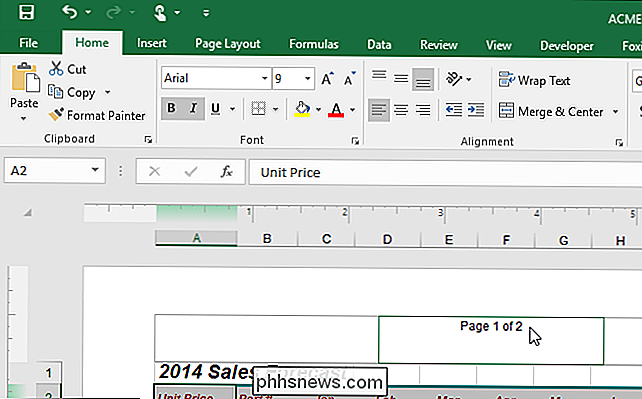
Aqui mostramos como inserir “Página X de Y ”no cabeçalho, mas o procedimento é o mesmo para o rodapé.

Como fazer o backup de suas mensagens de texto no Dropbox ou no Google Drive no Android
Você nunca sabe quando precisará consultar uma mensagem de texto antiga com uma informação importante e A maneira mais fácil de garantir que você nunca perde nada é fazer o backup. Felizmente, empurrar todas as mensagens de texto do seu telefone Android para a nuvem é super fácil. RELACIONADAS: Como fazer backup de suas mensagens de texto na sua conta do Gmail Tudo isso depende de um aplicativo Android chamado SMS Backup & Restaurar, que você pode obter gratuitamente no Google Play.

Como usar a câmera do seu iPhone como uma lupa no iOS 10
Se você já se viu desejando ter uma lupa com você, o iOS 10 pode agora servir como um excelente substituto. A nova Lente de Aumento - que não deve ser confundida com os recursos de Tamanho do Texto e Zoom - torna a câmera e a lanterna do seu telefone maiores, para garantir que você sempre leia esse recibo ou desenterre essa lasca.



